Vídeo: Alterar o tamanho do espaçamento da grade
Applies To
Visio Plano 2 Visio Professional 2024 Visio Standard 2024 Visio Professional 2021 Visio Standard 2021 Visio Professional 2019 Visio Standard 2019 Visio Professional 2016 Visio Standard 2016
Dica: O vídeo não está no seu idioma? Experimente selecionar Legendas ocultas 
Experimente!
Use a Grade para posicionar as formas com precisão em uma página.
Mostrar ou ocultar a grade
-
Vá para Exibir e marque a caixa de seleção Grade para mostrar a grade.
-
Vá para Exibir e desmarque a caixa de seleção Grade para ocultar a grade.
Trabalhar com uma grade variável
Uma grade variável, que mostra linhas de grade mais precisas em ampliações maiores, é útil na maioria dos desenhos.
-
Selecione Exibição > Mais.
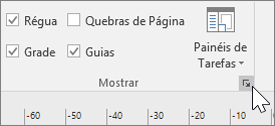
-
Na caixa Régua e Grade, selecione Pequeno, Normal ou Grande para Espaçamento horizontal da grade e Espaçamento vertical da grade.
Observação: Pequeno é o menor espaçamento de grade e Grande é o maior.
-
Selecione OK.
Trabalhar com uma grade fixa
Uma grade fixa mostra o mesmo espaçamento independentemente da ampliação.
-
Selecione Exibição > Mais.
-
Na caixa Régua e Grade, selecione Corrigido para Espaçamento horizontal de Grade e Espaçamento vertical de Grade.
-
Digite o espaçamento desejado entre as linhas de grade no Espaçamento mínimo.
-
Selecione OK.










